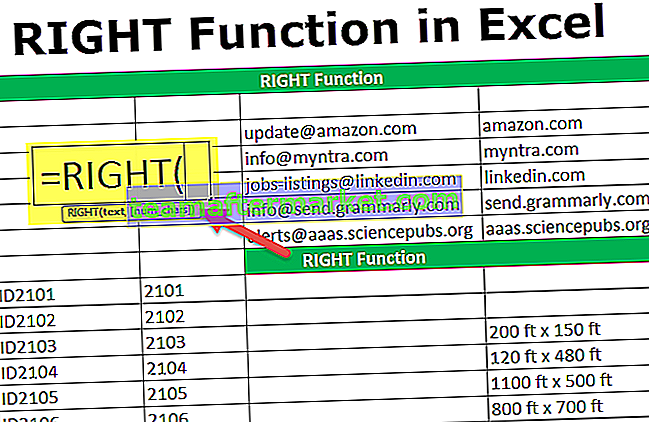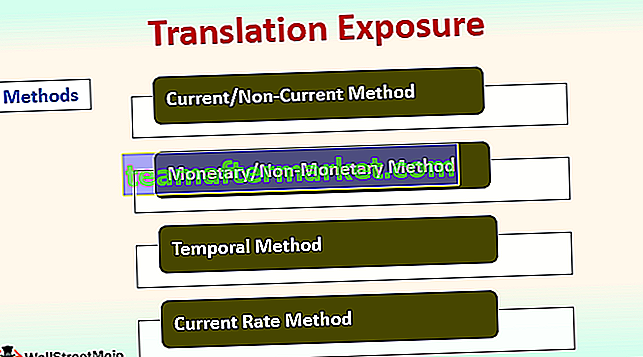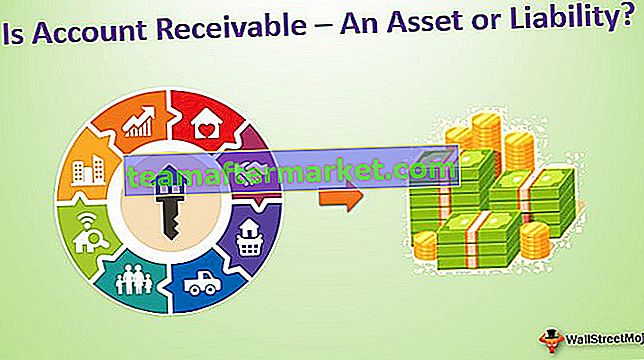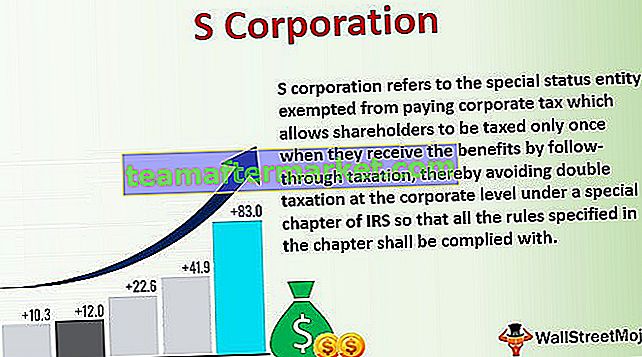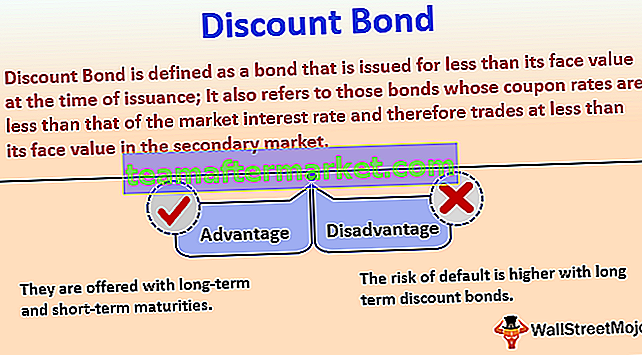Wykres słupkowy grupowany to wykres słupkowy w programie Excel, który przedstawia dane wirtualnie w poziomych słupkach w szeregu, podobnie jak wykresy słupkowe grupowane, które są łatwiejsze do wykonania, ale są wizualnie złożone, a jeśli istnieje pojedyncza kategoria z wieloma danymi, można je łatwo porównać za pomocą ten wykres, ale wraz ze wzrostem kategorii porównanie staje się bardziej złożone.
Co to jest wykres słupkowy grupowany w programie Excel?
Wykres słupkowy grupowany to wykres, na którym słupki różnych wykresów są umieszczone obok siebie.
Możesz pobrać ten szablon klastrowego wykresu słupkowego Excel tutaj - szablon klastrowanego wykresu słupkowego ExcelJest to podstawowy typ wykresu programu Excel, służy do porównywania wartości w kategoriach za pomocą pionowych lub poziomych pasków. Wykres słupkowy grupowany w programie Excel wyświetla więcej niż jedną serię danych w kolumnach poziomych lub pionowych grupowanych, wykres słupkowy grupowany zazwyczaj wyświetla kategorie wzdłuż osi pionowej (kategorii), a wartości wraz z osią poziomą (wartości).
- Dane dla każdej serii są przechowywane w osobnym wierszu lub kolumnie.
- Składa się z co najmniej jednej serii danych.
- Wykres kolumnowy grupowany w programie Excel tworzy oddzielny słupek dla każdej wartości w wierszu
- Wykresy kolumnowe są przydatne do przedstawiania zmian danych na przestrzeni czasu
- Wykresy przedstawiają dane wizualnie, dzięki czemu można szybko dostrzec ogólny trend
- Przydatne do podsumowywania serii liczb i ich wzajemnych powiązań.
- Wykres jest połączony z danymi w arkuszu. Jeśli dane zostaną zaktualizowane lub zmienione, wykres zostanie automatycznie zaktualizowany, aby odzwierciedlić te zmiany.
- Możesz dostosować każdy aspekt elementów wykresu (tytuły osi, etykieta danych, tabela danych, słupki błędów w programie Excel, linie siatki w programie Excel, legenda, linie trendu) i wygląd wykresu (w tym styl i kolory)
- Dane na wykresie słupkowym grupowanym wyglądają lepiej, gdy punkty danych są ograniczone (np. 12 miesięcy, 4 kwartały itp.)
Jak utworzyć grupowany wykres słupkowy w programie Excel?
Krok 1: Utwórz dane w poniższym formacie. Poniższe dane przedstawiają roczne wyniki sprzedaży leków w okresie 4 lat w określonym regionie. A teraz przedstawmy to na wykresie słupkowym z kolumnami grupowanymi

Krok 2: Wybór danych
Wybór powinien obejmować takie elementy, jak nagłówki wierszy i kolumn (pełny zakres danych). Pamiętaj, aby uwzględnić nagłówki wierszy, jeśli chcesz użyć tych wartości jako etykiet osi na gotowym wykresie.

Krok 3: Wybierz kartę Wstaw na pasku narzędzi u góry ekranu. Kliknij przycisk Wykres kolumnowy w grupie Wykresy, a następnie wybierz wykres z menu rozwijanego. Wybierz trzeci wykres kolumnowy (zwany Słupkiem grupowanym ) w sekcji 2-D Słupkowy wykres słupkowy

Krok 4: Po wybraniu typu wykresu program Excel automatycznie utworzy wykres i wstawi go do arkusza. Teraz w arkuszu kalkulacyjnym pojawi się wykres słupkowy z poziomymi paskami przedstawiającymi dane sprzedaży w różnych regionach.

Krok 4: Zawiera niepotrzebne dane, które nie znajdują się na wykresie, tj. Sumy według roku i sumy według regionu . Możemy więc usunąć te dane, aby poprawnie przeanalizować trend sprzedaży w różnych regionach, wybrać wykres lub kliknąć środek wykresu lub obszaru wykresu, aby wybrać dane.


Krok 5: Pod paskiem narzędzi projektowania kliknij wybrane dane , pojawi się wyskakujące okienko zawierające nagłówki kolumn i wierszy. Wybierz Sumy według roku , po lewej stronie i kliknij Usuń, to samo zniknie z wykresu

Kliknij Przełącz wiersz / kolumnę, teraz Suma według regionu pojawi się po lewej stronie, kliknij na nią i wybierz usuń , to samo zniknie z wykresu. Ponownie kliknij Przełącz wiersz / kolumnę, aby wrócić do pierwotnej konfiguracji

Krok 6: Wiersze i kolumny można zamienić, klikając Przełącz wiersz / kolumnę
Kliknij tytuł wykresu i zaktualizuj go według sprzedaży leków według regionu
Etykiety Regionów są wyświetlane wzdłuż osi Y. & Dane sprzedaży są wyświetlane wzdłuż osi X.

Krok 7: Wizualny wygląd mapy
Wizualny wygląd wykresu można zaktualizować, wybierając poniższe elementy wykresu (tytuły osi, etykieta danych, tabela danych, słupki błędów, linie siatki, legenda, linie trendu)

PROS
- Prosty i wszechstronny
- Etykiety kategorii są łatwiejsze do odczytania.
- Łatwe dodawanie etykiet danych na końcach prętów
- Podobnie jak wykres kolumnowy, może zawierać dowolną liczbę serii danych, a słupki można układać w stos od lewej do prawej.
- Przydatne do pokazywania zmian danych na przestrzeni czasu
CONS
- Czasami staje się skupiony ze zbyt wieloma kategoriami lub staje się wizualnie złożony w miarę dodawania kategorii lub serii
- Wykresy kolumnowe grupowane mogą być trudne do zinterpretowania
Rzeczy do zapamiętania
- Zanim umieścisz swoje informacje na wykresie, upewnij się, że dane są prawidłowo ułożone. Oto kilka porad:
- Strukturyzuj dane w prostej siatce wierszy i kolumn.
- Nie dodawaj pustych komórek między wierszami lub kolumnami.
- Uwzględnij tytuły, jeśli chcesz, aby pojawiły się na wykresie. Możesz użyć tytułów kategorii dla każdej kolumny danych (umieszczonej w pierwszym wierszu, na górze każdej kolumny) i ogólnego tytułu wykresu (umieszczonego tuż nad wierszem tytułu kategorii).
- Zanim będziesz mógł utworzyć wykres, musisz mieć pewne dane, przechowywane w komórkach arkusza i mogą być przechowywane w dowolnej liczbie arkuszy roboczych, a arkusze robocze mogą być nawet w różnych skoroszytach